Якщо дисплей вашого iPhone постійно тьмяніє, це, ймовірно, через функції, які автоматично регулюють кольори або яскравість екрана залежно від умов освітлення чи часу роботи акумулятора. HowToGeek пропонує п’ять способів, як це виправити.
Установіть рівні яскравості вручну
За замовчуванням ваш iPhone автоматично регулює яскравість екрана залежно від вашого оточення. Він буде на найвищому рівні, наприклад, якщо ви перебуваєте на вулиці в сонячний день.
Однак, якщо вам не подобається ця функція, ви можете вимкнути її та самостійно налаштувати яскравість. Для цього відкрийте програму «Налаштування» на своєму iPhone й увійдіть у меню «Спеціальні можливості».
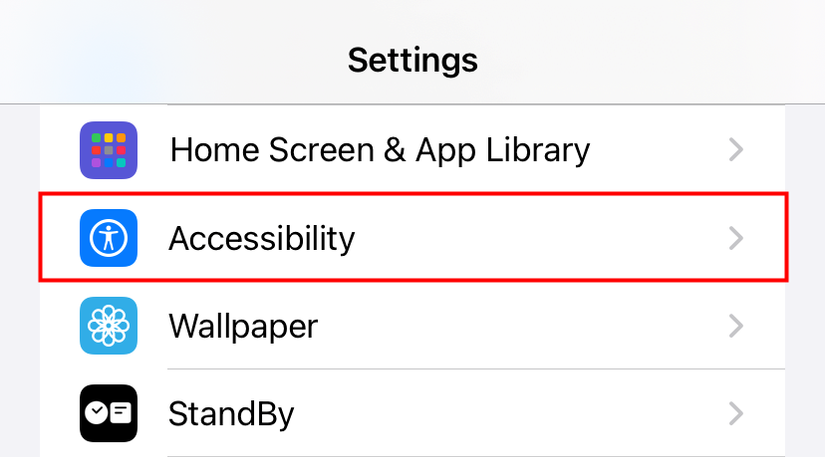
Торкніться опції «Спеціальні можливості», потім «Розмір дисплея та тексту». У розділі «Розмір дисплея та тексту» прокрутіть униз і перемкніть опцію «Автоматична яскравість», поклавши перемикач поруч із нею.
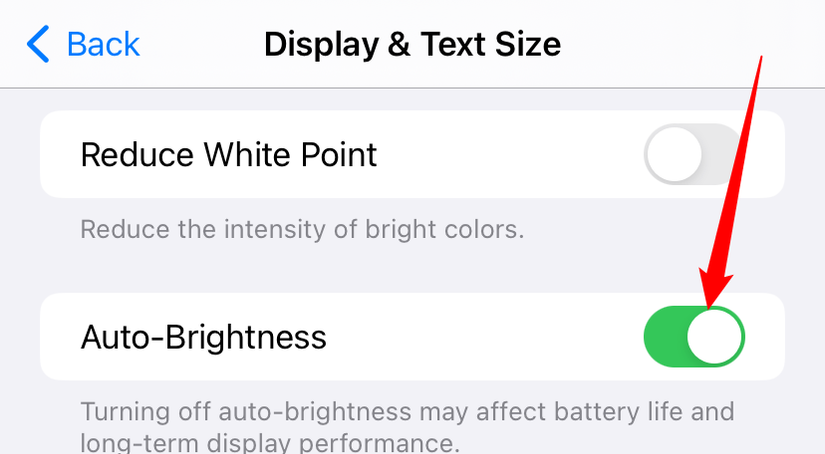
Торкніться перемикача «Автоматична яскравість». Ваш iPhone більше не змінюватиме рівні яскравості автоматично. Вам доведеться зробити це вручну, налаштувавши панель яскравості в Центрі керування.
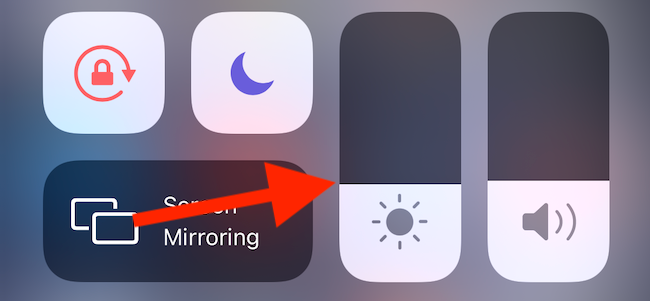
Налаштуйте яскравість iPhone у Центрі керування.
Вимкніть функції звернення уваги
Якщо у вас є iPhone із Face ID, ваш телефон може затемнювати екран, коли він думає, що ви на нього не дивитесь, щоб зберегти заряд акумулятора. Щоб переконатися, що ця розумна функція не псує яскравість екрана телефону, спробуйте вимкнути її на день.
Ви можете зробити це, перейшовши в «Налаштування» > «Спеціальні можливості» > «Ідентифікатор обличчя та увага» та вимкнувши «Функції, що враховують увагу».
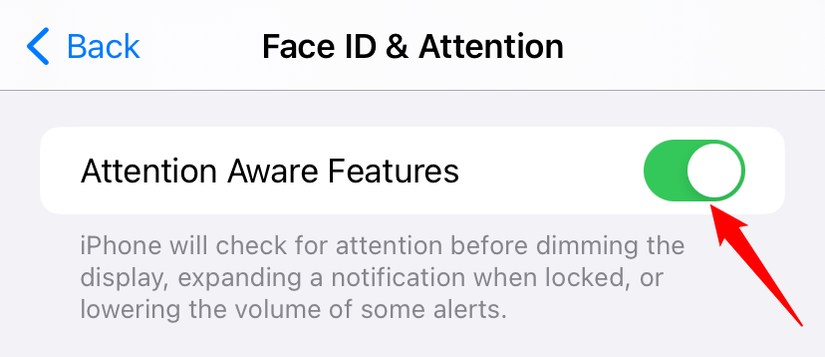
Торкніться перемикача поруч із «Функціями уваги».
Усунення несправностей опції True Tone
У нових iPhone (iPhone 8 і пізніших) є можливість регулювати колірну температуру та інтенсивність дисплея залежно від навколишнього освітлення у вашій кімнаті. Ця функція називається True Tone. Але легко промахнутися, особливо якщо ви постійно рухаєтеся.
Вимкніть True Tone, щоб вигляд дисплея залишався постійним, а також запобігти його коливанням. Для цього відкрийте Налаштування > Дисплей і яскравість. Потім натисніть перемикач поруч із «True Tone», щоб вимкнути його.
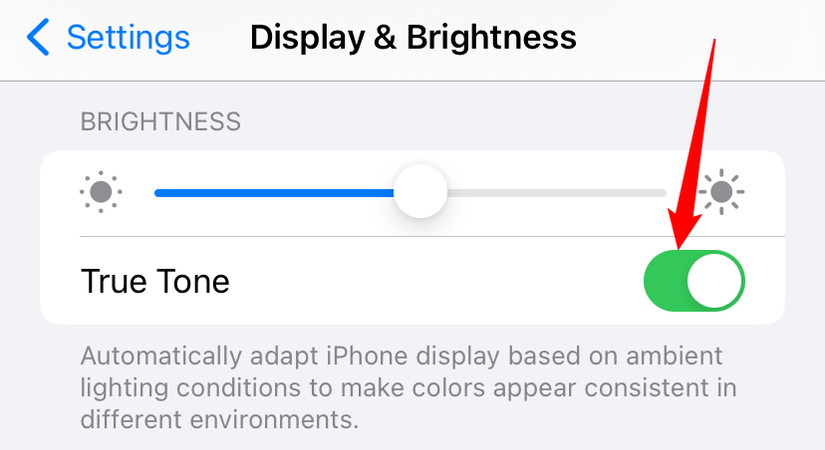
Торкніться перемикача поруч із «True Tone».
Вимкнути нічний режим
Night Shift — це ще один параметр, який може перешкоджати яскравості екрана. Це робить кольори екрана теплішими, щоб вони були приємнішими для ваших очей вночі. Але коли він набуде чинності, екран вашого телефона також може здаватися тьмянішим, ніж зазвичай.
Ви можете вимкнути нічну зміну, щоб побачити, чи вона вирішує проблеми з яскравістю вашого телефону. Відкрийте «Налаштування» > «Дисплей і яскравість» і торкніться Night Shift.
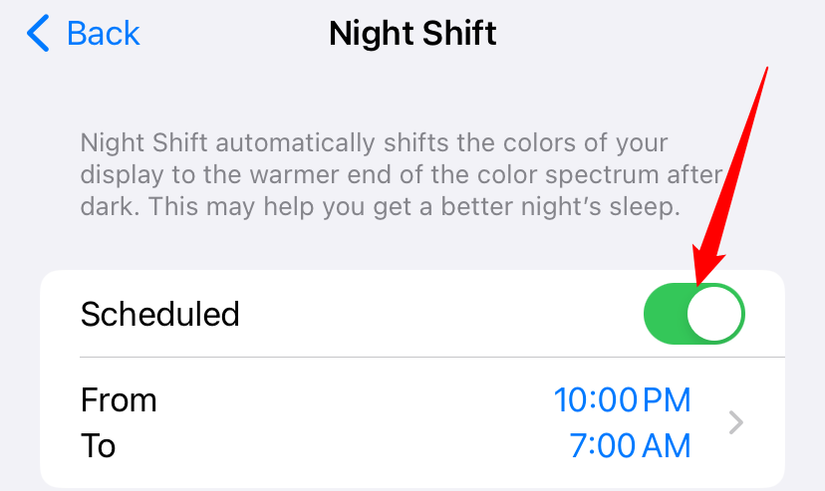
У налаштуваннях Night Shift вимкніть перемикач біля опції «За розкладом», щоб вимкнути режим Night Shift. Торкніться перемикача «За розкладом», щоб вимкнути Night Shift.
Збільште швидкість автоматичного блокування iPhone
Коли ваш iPhone неактивний, він автоматично вимикає екран і блокується для економії енергії. У той момент, коли він збирається це зробити, він також затемнює екран, щоб ви знали, що він ось-ось вимкнеться.
Але якщо ваш екран занадто часто тьмяніє, ви можете збільшити час блокування iPhone. Перейдіть у «Параметри» > «Дисплей і яскравість» і торкніться «Автоблокування». Торкніться «Автоблокування», щоб налаштувати параметри автоматичного блокування.
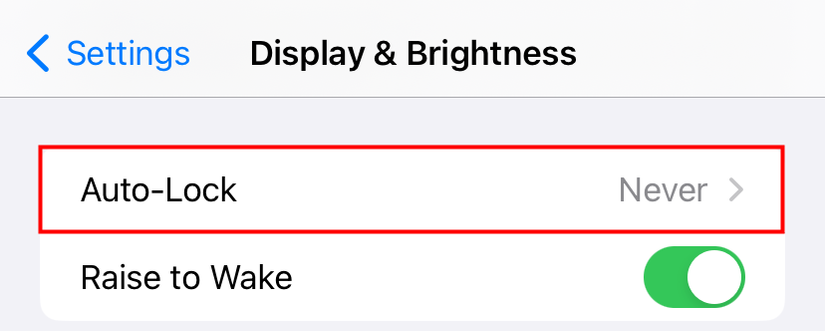
У меню, що з’явиться, виберіть новий період часу «Автоблокування». Ви також можете вибрати опцію «Ніколи», якщо ви ніколи не хочете, щоб ваш iPhone блокувався самостійно. Виберіть, скільки часу потрібно, щоб ваш iPhone вимкнув екран. Після цього вийдіть із налаштувань, і, сподіваємося, ваша проблема тепер буде вирішена.
Читайте також на ProIT, як видалити або деактивувати обліковий запис на Facebook.
Підписуйтеся на ProIT у Telegram, щоб не пропустити жодної публікації!



